Các nhãn dán ứng dụng trên iPhone đều được thiết lập mặc định theo hệ điều hành iOS, hoặc theo biểu tượng ứng dụng khi bạn tải từ App Store. Nếu người dùng muốn làm mới những nhãn dán này thì có thể cài đặt tinh chỉnh LabelChanger cho các thiết bị iOS 9 trở lên đã jailbreak.
Theo đó ứng dụng cung cấp nhiều tùy chọn khác nhau để bạn đổi lại giao diện cho các nhãn dán ứng dụng. Chẳng hạn chúng ta có thể thay đổi màu của nhãn dán, thêm viền vào nhãn dán của ứng dụng, ẩn nhãn dán ứng dụng hoặc thay thế biểu tượng ứng dụng thành dạng màu,… Bài viết dưới đây sẽ hướng dẫn bạn đọc cách thay đổi nhãn dán ứng dụng trên iPhone.
- Cách tạo icon ứng dụng trên iPhone/iPad không cần Jailbreak
- Cách chỉnh số thông báo trên icon ứng dụng iPhone
- Cách tùy chỉnh màn hình Home iPhone
- Cách gộp ứng dụng vào một biểu tượng trên iPhone
Hướng dẫn đổi nhãn dán ứng dụng iPhone
Bước 1:
Người dùng tải tinh chỉnh tại nguồn Packix trên Cydia, hoặc truy cập trực tiếp vào link dưới đây.
https://repo.packix.com/package/com.daveapps.labelchangerTiến hành cài đặt tinh chỉnh như thông thường.
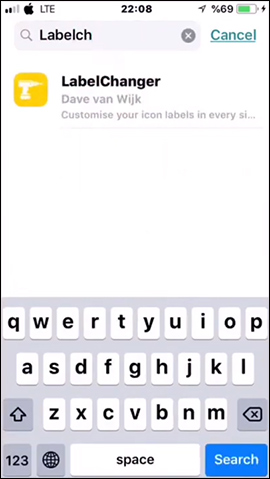
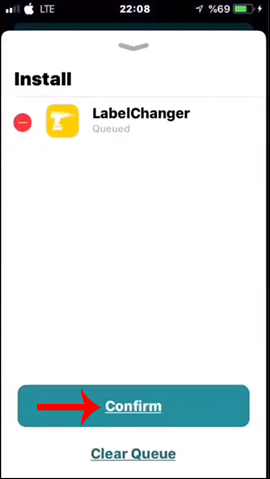
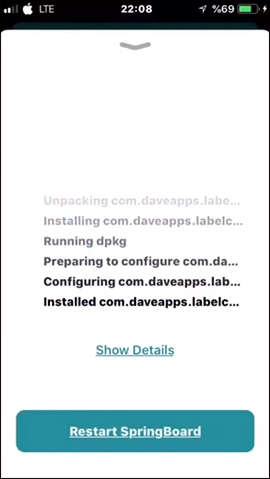
Bước 2:
Tiếp đến chúng ta nhấn vào Settings rồi chọn tinh chỉnh LabelChanger. Trong giao diện tinh chỉnh người dùng có tùy chọn bật tắt tinh chỉnh tại Hide Labels. Trong phần Fonts người dùng có thể thay đổi lại font chữ của các nhãn dán ứng dụng.
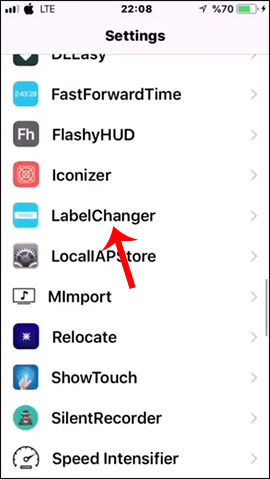
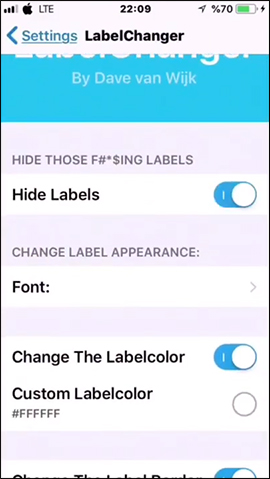
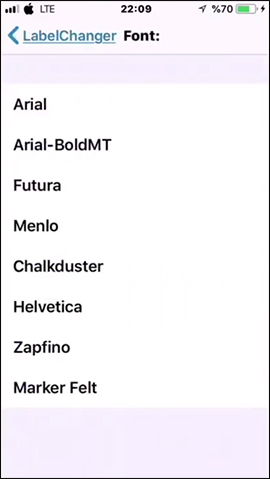
Bước 3:
Tiếp xuống bên dưới sẽ là các tùy chọn để chỉnh sửa lại giao diện hiển thị nhãn dán ứng dụng.
- Change the Labelcolor: đổi màu dãn nhán.
- Custom Labelcolor: tùy chỉnh nhãn dán.
- Change the Labe Border: thay đổi viền nhãn dán ứng dụng.
- Custom BorderColor: tùy chỉnh viền màu nhãn ứng dụng.
- Change the Label size: thay đổi kích thước nhãn dán ứng dụng.
Chúng ta lựa chọn màu sắc cho nhãn dán và viền màu cho nhãn dán rồi nhấn Respring để lưu lại thay đổi.
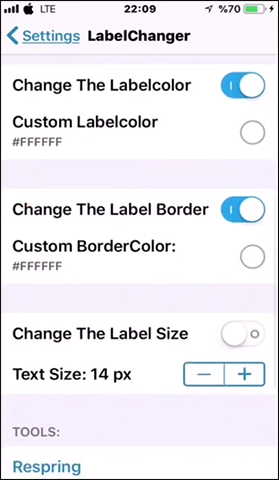
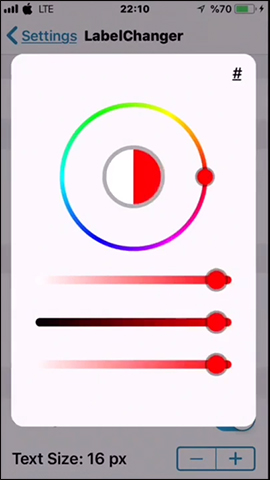
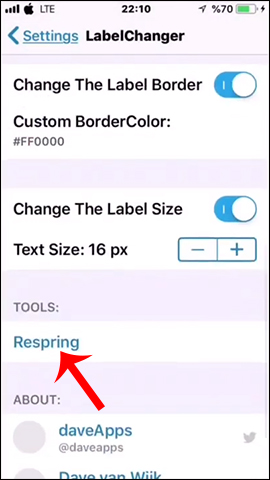
Kết quả nhãn dán ứng dụng đã được thay đổi theo các thiết lập mà người dùng đã chọn.
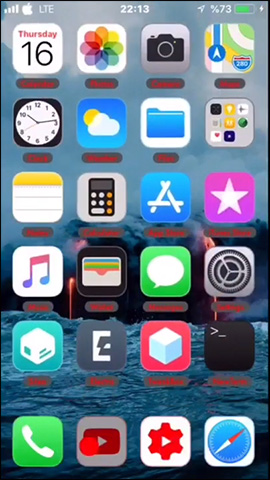
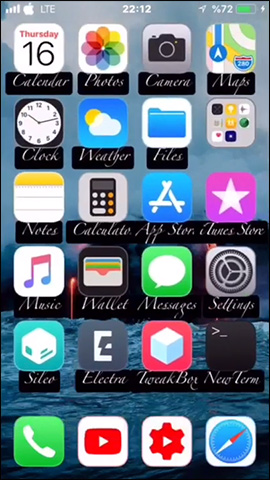
Giao diện màn hình iPhone đã được làm mới hơn khi các nhãn dán ứng dụng đã thay đổi theo những thiết lập mà bạn chọn. Chúng ta có thể thoải mái lựa chọn font chữ hay màu chữ cho nhãn dán ứng dụng.
Chúc các bạn thực hiện thành công!
 Công nghệ
Công nghệ  AI
AI  Windows
Windows  iPhone
iPhone  Android
Android  Học IT
Học IT  Download
Download  Tiện ích
Tiện ích  Khoa học
Khoa học  Game
Game  Làng CN
Làng CN  Ứng dụng
Ứng dụng 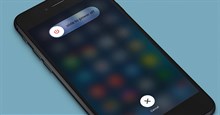




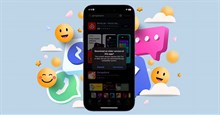













 Linux
Linux  Đồng hồ thông minh
Đồng hồ thông minh  macOS
macOS  Chụp ảnh - Quay phim
Chụp ảnh - Quay phim  Thủ thuật SEO
Thủ thuật SEO  Phần cứng
Phần cứng  Kiến thức cơ bản
Kiến thức cơ bản  Lập trình
Lập trình  Dịch vụ công trực tuyến
Dịch vụ công trực tuyến  Dịch vụ nhà mạng
Dịch vụ nhà mạng  Quiz công nghệ
Quiz công nghệ  Microsoft Word 2016
Microsoft Word 2016  Microsoft Word 2013
Microsoft Word 2013  Microsoft Word 2007
Microsoft Word 2007  Microsoft Excel 2019
Microsoft Excel 2019  Microsoft Excel 2016
Microsoft Excel 2016  Microsoft PowerPoint 2019
Microsoft PowerPoint 2019  Google Sheets
Google Sheets  Học Photoshop
Học Photoshop  Lập trình Scratch
Lập trình Scratch  Bootstrap
Bootstrap  Năng suất
Năng suất  Game - Trò chơi
Game - Trò chơi  Hệ thống
Hệ thống  Thiết kế & Đồ họa
Thiết kế & Đồ họa  Internet
Internet  Bảo mật, Antivirus
Bảo mật, Antivirus  Doanh nghiệp
Doanh nghiệp  Ảnh & Video
Ảnh & Video  Giải trí & Âm nhạc
Giải trí & Âm nhạc  Mạng xã hội
Mạng xã hội  Lập trình
Lập trình  Giáo dục - Học tập
Giáo dục - Học tập  Lối sống
Lối sống  Tài chính & Mua sắm
Tài chính & Mua sắm  AI Trí tuệ nhân tạo
AI Trí tuệ nhân tạo  ChatGPT
ChatGPT  Gemini
Gemini  Điện máy
Điện máy  Tivi
Tivi  Tủ lạnh
Tủ lạnh  Điều hòa
Điều hòa  Máy giặt
Máy giặt  Cuộc sống
Cuộc sống  TOP
TOP  Kỹ năng
Kỹ năng  Món ngon mỗi ngày
Món ngon mỗi ngày  Nuôi dạy con
Nuôi dạy con  Mẹo vặt
Mẹo vặt  Phim ảnh, Truyện
Phim ảnh, Truyện  Làm đẹp
Làm đẹp  DIY - Handmade
DIY - Handmade  Du lịch
Du lịch  Quà tặng
Quà tặng  Giải trí
Giải trí  Là gì?
Là gì?  Nhà đẹp
Nhà đẹp  Giáng sinh - Noel
Giáng sinh - Noel  Hướng dẫn
Hướng dẫn  Ô tô, Xe máy
Ô tô, Xe máy  Tấn công mạng
Tấn công mạng  Chuyện công nghệ
Chuyện công nghệ  Công nghệ mới
Công nghệ mới  Trí tuệ Thiên tài
Trí tuệ Thiên tài